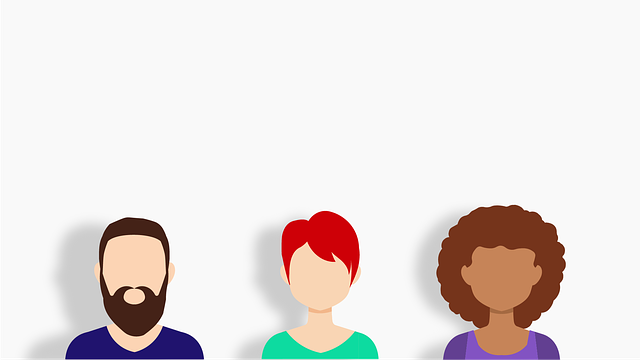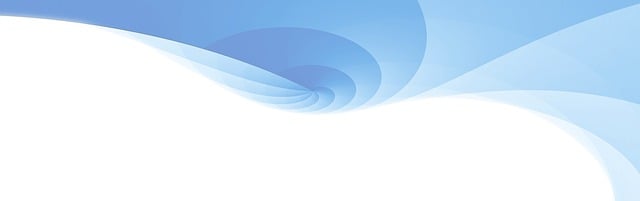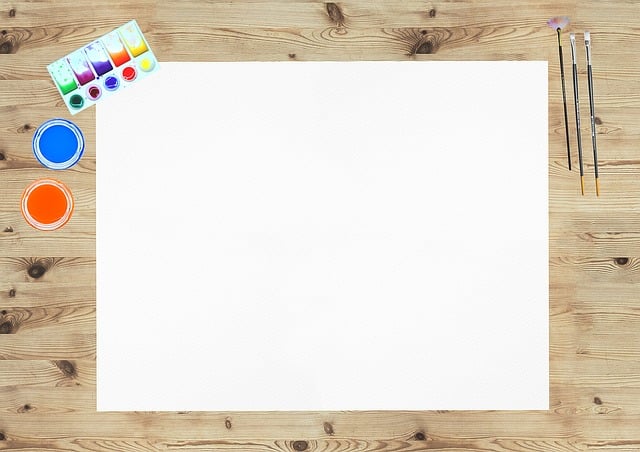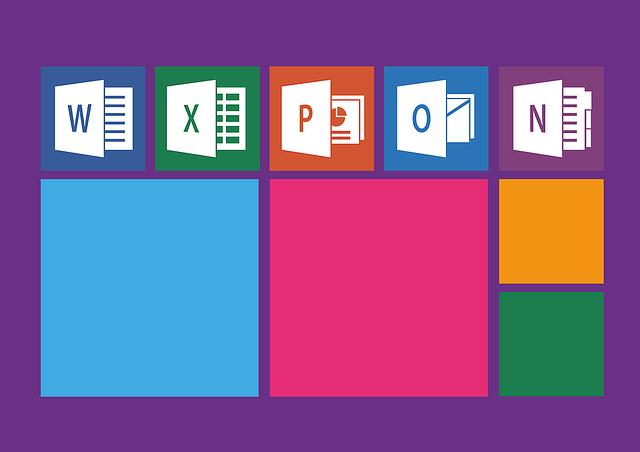Canva: Jak vložit tabulku do vaší grafiky snadno
Vytváření atraktivních a interaktivních grafik vždy přináší své výzvy. Ale díky nástroji jako je Canva, můžete tyto výzvy snadno překonat. A zařazení tabulek do vaší grafiky není výjimkou. Canva vám poskytuje jednoduchý a efektivní způsob, jak vložit tabulky do vašich návrhů a grafů. Od tvorby tabulek až po jejich tvorbu přizpůsobenou vašemu stylu, Canva zajišťuje, že si můžete vytvořit profesionálně vypadající grafiku bez námahy. Bez ohledu na to, zda jste začátečník nebo profesionál, canva vám umožňuje snadno a rychle přizpůsobit tabulku a vložit ji do vaší grafiky. Přečtěte si tento článek, abyste zjistili, jak jednoduše můžete využít funkcionalitu Canvy pro vkládání tabulek do vašich návrhů.
Obsah
- Vytvořte profesionální design s pomocí Canvy
- Jaké jsou možnosti vkládání tabulek do Canvy?
- Jednoduchý návod pro vkládání tabulek do vaší grafiky v Canvě
- Využijte funkce Canvy pro úpravu a stylizaci vaší tabulky
- Rady pro vytvoření atraktivní tabulky v Canvě
- Osvojte si špičkové techniky vkládání a formátování tabulek v Canvě
- Získejte inspiraci pro vizuální prezentaci dat v Canvě
Vytvořte profesionální design s pomocí Canvy
Pokud jste někdy potřebovali vložit tabulku do vaší grafiky, nemusíte se dále trápit. Canva vám totiž nabízí jednoduchý způsob, jak to udělat rychle a efektivně.
Vytvoření tabulky v Canvě je snadné. Stačí si vybrat požadovaný design a poté kliknout na tlačítko "Text" v bočním menu. Vyberte možnost "Tabulka" a upravte počet řádků a sloupců dle potřeby. Dále můžete upravit vzhled tabulky pomocí nástrojů pro formátování a nastavit různé atributy jednotlivým buněkám.
Tabulky v Canvě jsou všestranné a umožňují vám vkládat a formátovat text, obrázky, odkazy a mnoho dalšího. Můžete tak snadno vytvářet různé grafické prvky, jako jsou infografiky, letáky, prezentace a další. Nezapomeňte vylepšit design tabulky pomocí nástrojů pro úpravu barev, písma a stylu. S Canvou je vytváření profesionálního designu snadné a zábavné!

Jaké jsou možnosti vkládání tabulek do Canvy?
Tabulky mohou být skvělým nástrojem pro prezentaci dat a informací ve vašich grafikách v Canvě. Existuje několik způsobů, jak vložit tabulky do vaší práce, ať už potřebujete zobrazit čísla, grafy nebo jiné strukturované informace.
-
Použití tabulkového nástroje: Canva nabízí vestavěný tabulkový nástroj, který vám umožní vytvářet a upravovat tabulky přímo ve vaší grafice. Stačí vybrat možnost "Tabulka" v panelu "Prvky" a vyplnit příslušné pole s daty. Můžete nastavit barvy buněk, přidávat titulky, upravovat formátování a mnoho dalšího.
-
Importování tabulek z vnějších zdrojů: Pokud již máte tabulky uložené ve formátu CSV nebo Excel, můžete je snadno importovat do své grafiky v Canvě. Stačí vybrat možnost "Importovat" v panelu "Prvky" a nahrajte soubor s vašimi daty. Canva automaticky zobrazí tabulku ve vašem designu a umožní vám jej dále upravit.
- Vkládání statických obrázků tabulek: Pokud máte již hotovou tabulku jako statický obrázek, můžete ji jednoduše vložit do vaší Canvy. Použijte možnost "Obrázek" z panelu "Prvky" a nahrajte obrázek své tabulky. Poté jej jednoduše přizpůsobte velikosti a umístění v grafice.
Nezáleží na tom, jaký způsob preferujete, Canva vám poskytne různé možnosti pro vytváření a vkládání tabulek do vašich grafik. Ujistěte se, že vyberete tu, která vám nejlépe vyhovuje a umožní vám snadno prezentovat vaše informace či data v profesionálním a esteticky příjemném provedení.
Když se snažíte vložit tabulku do vaší grafiky v Canvě, může to být trochu matoucí, zejména pokud jste začátečník. V tomto jednoduchém návodu vám ukážeme, jak to udělat snadno a rychle.
-
Vytvořte nejprve nový design v Canvě a vyberte nástroj textového pole. Ujistěte se, že máte vybraný vhodný rozměr pro vaši grafiku.
-
Po vybrání nástroje textového pole klepněte na ikonu "Tabulka" v horní liště a vyberte požadovaný počet řádků a sloupců. Pokud chcete přidávat nebo odebírat řádky nebo sloupce, jednoduše použijte příslušné ikony v toolbaru tabulky.
- Jakmile máte tabulku vloženou do vašeho designu, můžete ji upravit podle svých potřeb. Můžete změnit barvu pozadí buněk, změnit styl písma, přidat rámečky a mnoho dalšího. Pro úpravu jednotlivých buněk klepněte na ně a použijte panel nástrojů tabulky.
Vkládání tabulek do vaší grafiky v Canvě by nemělo být žádný problém s tímto jednoduchým návodem. Zapomeňte na zdlouhavé kopírování a vkládání obrázků tabulek – s Canvou se můžete snadno a rychle vypořádat s tímto úkolem.
Využijte funkce Canvy pro úpravu a stylizaci vaší tabulky
Využívání funkcí Canvy pro úpravu a stylizaci tabulky vám umožní přidat profesionální vzhled do vaší grafiky. Mnoho lidí se bojí, že vkládání tabulek do designu může být složité, ale s Canvou je to snadné a intuitivní.
Canva nabízí širokou škálu možností úprav, které vám umožní upravit vzhled tabulky přesně podle vašeho gusta. Můžete změnit barvy, velikost textu, zarovnání nebo přidat vzorce a výpočty. Canva také poskytuje různé stylové šablony, které vám mohou sloužit jako inspirace a výchozí bod pro vaši tvorbu.
Další užitečnou funkcí Canvy pro úpravu tabulky je možnost přidání grafů a vizualizací. Můžete vytvářet sloupcové, kruhové a čárové grafy, které zvýrazní vaše číselné údaje. To vše můžete udělat přímo v Canvě, bez nutnosti dalšího editoru nebo programu. S Canvou je navíc snadné sdílet výsledné grafiky nebo exportovat je ve formátech PDF nebo PNG.
S Canvou můžete váš design se speciální tabulkou využít pro všechny druhy projekty, ať už to jsou prezentace, infografiky, reporty nebo webové stránky. Dejte volnost své kreativitě a vytvářejte skvělé grafické výtvory s tabulkami ve vlastním stylu pomocí Canvy.
Rady pro vytvoření atraktivní tabulky v Canvě
Canva je skvělým nástrojem pro tvorbu grafiky, ať už se jedná o sociální média, prezentace nebo webové stránky. Jednou z užitečných funkcí v Canvě je možnost vkládat do svých designů atraktivní tabulky. V tomto článku vám ukážu, jak snadno vložit tabulku do vaší grafiky.
-
Otevřete Canvu a vytvořte nový design. Vyberte si žádaný formát grafiky - například Instagram příspěvek, prezentaci nebo obálku pro Facebook událost.
-
Přejděte do panelu "Elementy" v levém menu a vyberte "Tabulka". Klikněte na tabulku a přetáhněte ji na váš design.
-
Pro úpravu tabulky klikněte na ni pravým tlačítkem myši a vyberte "Upravit tabulku". Zde můžete upravit počet řádků a sloupců, změnit barvu buněk a přizpůsobit velikost a styl písma.
-
Do buněk tabulky můžete vkládat text nebo čísla, stejně jako do klasického dokumentu. Stačí kliknout na vybranou buňku a začít psát.
- Chcete-li zdůraznit některé buňky nebo text v tabulce, můžete je označit a použít tučné písmo nebo jiné formátování pomocí nástrojů v horním panelu.
Vložení atraktivní tabulky do vaší grafiky v Canvě je snadné a rychlé. Můžete ji použít například pro prezentaci dat, tvorbu ceníkových tabulek nebo jednoduše pro vizuální organizaci informací. Nebojte se experimentovat s různými styly a formáty tabulek a vytvořte tak grafiku, která vyčnívá z davu.
Osvojte si špičkové techniky vkládání a formátování tabulek v Canvě
Vložení a formátování tabulek v Canvě může být velmi užitečným nástrojem pro vizuální prezentace a organizaci informací ve vaší grafice. V tomto článku vám představíme několik špičkových technik, které vám pomohou vytvořit profesionálně vypadající tabulky.
Prvním krokem je vložení tabulky do vaší grafiky. V Canvě můžete toto udělat jednoduchým kliknutím na kartu "Tabulka" ve vašem panelu nástrojů. Poté jednoduše určíte počet řádků a sloupců, které potřebujete pro vaši tabulku.
Dalším krokem je formátování tabulky, aby vypadala přesně tak, jaké si přejete. Můžete nastavit šířku řádků a sloupců přetažením jejich okrajů nebo přímé zadání hodnoty v rozbalovacím menu. Také můžete změnit barvu pozadí tabulky nebo jednotlivých buněk, aby lépe zapadaly do vaší grafiky. Pokud chcete, aby se text v tabulce vyznačoval, můžete použít tučný nebo kurzivní text, nebo dokonce vybrat speciální písmo.
Veškeré úpravy a formátování lze snadno provádět v Canvě pomocí intuitivního grafického rozhraní. S trochou trpělivosti a kreativity můžete vytvořit atraktivní a profesionální tabulky, které dokonale podtrhnou vaši grafiku. Začněte si hrát s funkcemi a udělejte vaší grafice opravdu wow efekt!
Získejte inspiraci pro vizuální prezentaci dat v Canvě
Existuje mnoho způsobů, jak prezentovat data ve vizuální formě a s pomocí Canvy je to snadné a rychlé. Jednou z účinných možností je vkládání tabulek do vaší grafiky. V tomto článku vám ukážeme, jak to udělat jednoduše a efektivně.
-
Vložte tabulku: Nejprve si otevřete Canvu a vyberte si požadovaný design pro vaši grafiku. Poté klikněte na záložku "Elementy" a vyhledejte "Tabulku". Jednoduše ji přetáhněte do grafiky a přizpůsobte ji svým potřebám.
-
Úprava tabulky: Po vložení tabulky je možné ji dále upravovat. Můžete přidávat a odebírat řádky a sloupce, měnit barvy a velikosti buněk a nastavovat různé styly rámečků. Naučte se používat různé funkce Canvy, abyste vytvořili tabulku, která bude přesně odpovídat vašim potřebám.
- Vyzdvihněte důležité informace: Chcete-li zvýraznit určité údaje ve vaší tabulce, můžete je jednoduše označit tučným písmem nebo změnit jejich barvu. Takto snadno poutáte pozornost čtenářů a pomáháte jim rychle pochopit klíčové body.
S pomocí Canvy můžete jednoduše vložit tabulky do vaší grafiky a udělat tak vaše prezentace dat vizuálně atraktivnější a přehlednější. Buďte kreativní a vyzkoušejte různé styly a funkce, abyste si přizpůsobili tabulku svým potřebám. Nic vám nebude bránit vytvářet profesionálně vypadající tabulky v Canvě. Získejte přehledné a informativní grafiky bez stresu díky tomuto jednoduchému nástroji.